Mit dieser Funktion können Sie die Vorder-und Rückseite von zweiseitigen Vorlagen Seite für Seite scannen.
Sie müssen die Vorlagen in den ADF platzieren und Speichersenden bei dieser Funktion nutzen. Das Vorlagenglas und die sofortige Übermittlung können mit dieser Funktion nicht verwendet werden.
![]() (hauptsächlich Asien)
(hauptsächlich Asien)
Einzelheiten über die optionalen Einheiten, die diese Funktion benötigt, siehe Handbuch Erste Schritte.
So bestimmen Sie die Ausrichtungs- und Seitenöffnungsausrichtungs-Einstellungen
Zur Übertragung der Vorlage so, dass ihre Vorder-und Rückseite in der gleichen Ausrichtung gedruckt werden können, konfigurieren Sie die [Vorlagenausrichtung]- und [Ausrichtung der Seitenöffnung]-Einstellungen entsprechend der Ausrichtung der zu platzierenden Vorlage.
Wenn die [Vorlagenausrichtung]- und [Ausrichtung der Seitenöffnung]-Einstellungen nicht korrekt konfiguriert sind, kann die Ausrichtung der Vorder- und Rückseite der Vorlage am Zielort umgekehrt gedruckt werden.
Vorlage |
Vorlagenposition |
Vorlagenausrichtung |
Seitenöffnungsausrichtung |
|---|---|---|---|
|
|
|
Oben-Oben |
|
|
|
Oben-Unten |
|
|
|
Oben-Oben |
|
|
|
Oben-Unten |
![]() Drücken Sie die Taste [Vorlageneinzugstyp].
Drücken Sie die Taste [Vorlageneinzugstyp].
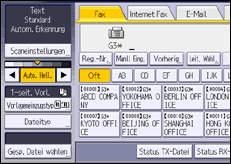
![]() Die Vorlagenausrichtung angeben.
Die Vorlagenausrichtung angeben.
Wählen Sie die lesbare Orientierung ![]() oder unlesbare Ausrichtung
oder unlesbare Ausrichtung ![]() entsprechend der Ausrichtung der zu platzierenden Vorlage.
entsprechend der Ausrichtung der zu platzierenden Vorlage.
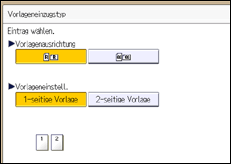
![]() Drücken Sie die Taste [2-seitige Vorlage].
Drücken Sie die Taste [2-seitige Vorlage].
![]() Wählen Sie [Oben-Oben] oder [Oben-Unten].
Wählen Sie [Oben-Oben] oder [Oben-Unten].
![]() Wählen Sie [1. Blatt] oder [2. Blatt].
Wählen Sie [1. Blatt] oder [2. Blatt].
Wählen Sie [2. Blatt], um ein Deckblatt als erste Seite zu senden.
![]() Drücken Sie auf [OK].
Drücken Sie auf [OK].
![]()
Sie können das ordnungsgemäße Einscannen beider Seiten mithilfe der Stempelfunktion überprüfen. Einzelheiten zum Stempel siehe Stempel.
Einzelheiten über zulässige Vorlagentypen und Papierdicke für zweiseitiges Scannen mit dem ADF finden Sie im Handbuch Papierspezifikationen und Hinzufügen von Papier.
